Сергей Тимофеев - 3ds Max 2012
- Название:3ds Max 2012
- Автор:
- Жанр:
- Издательство:БХВ-Петербург
- Год:2012
- ISBN:нет данных
- Рейтинг:
- Избранное:Добавить в избранное
-
Отзывы:
-
Ваша оценка:
Сергей Тимофеев - 3ds Max 2012 краткое содержание
Для широкого круга пользователей.
3ds Max 2012 - читать онлайн бесплатно ознакомительный отрывок
Интервал:
Закладка:
После этого попробуйте повернуть первоначальный объект при помощи мани-пулятора. Вращение будет происходить в отношении второго объекта.
Итак, вы рассмотрели все возможные системы координат. Для первоначального изучения программы достаточно будет использования стандартной системы — View (Вид), как наиболее понятной. В дальнейшем советую вам привыкать к ис-пользованию остальных систем, что позволит сделать работу в отдельных случаях
более удобной.
П РИМЕЧАНИЕ
Обратите внимание, что, сменив манипулятор (например, движение на вращение), вы всегда возвращаетесь либо к исходной системе координат, либо к той, которую вы-брали для этого манипулятора. Например, если вы выделите объект в сцене, затем выделите манипулятор движения и выберете систему координат Screen(Экранная), то при последующей замене манипулятора движения манипулятором вращения про-изойдет автоматический возврат к стандартной системе координат — View(Вид). Ес-ли снова вернуться к манипулятору движения, то активируется система Screen(Эк-ранная). Вывод: программа запоминает, какая система больше подходит к определен-ному манипулятору.
Копирование объектов
Во время работы над сценой нередко возникает необходимость копирования объек-тов. Копирование в 3ds Max выполняется немного сложнее, чем в других редакто-рах, и имеет ряд некоторых особенностей, поэтому мы подробно рассмотрим дан-ную процедуру.
Самый простой и часто употребляемый способ копирования — при помощи дви-жения. Рассмотрим его порядок на конкретном примере.
1. Создайте новую сцену или очистите текущую. В окне Perspective (Перспектива) создайте примитив Teapot (Чайник).
2. Выделите созданный чайник, затем выберите манипулятор движения ( Select and Move ) на главной панели инструментов.
3. Подсветите курсором любое направление движения, затем зажмите клавишу и переместите объект. При этом сам объект должен остаться на месте, а перемещаться будет его копия.
4. Отпустите клавишу. Появится окно Clone Options (Опции копирования). Пока просто нажмите здесь кнопку OK . Копия объекта готова.
Аналогичным образом можно дублировать объекты, не только перемещая их в про-странстве, но и вращая и масштабируя. Применение любого манипулятора с пред-варительно зажатой клавишей приводит к копированию объектов. Копиро-вать можно как один объект, так и множество объектов сразу. Для копирования множества объектов необходимо выделить их вместе при помощи рамки, затем вы-полнить указанные действия.
Рассмотрим опции окна Clone Options (Опции копирования) — рис. 1.65. В поле Name (Имя) можно задать имя вновь создаваемого объекта. Автоматически объекту присваивается имя оригинала с увеличением порядкового номера на еди-ницу (копия объекта Teapot01 будет называться Teapot02 ). Параметр Number of Copies (Количество копий) позволяет задать количество создаваемых копий. Если задать здесь значение равным, например, 4, то будет создано четыре копии объекта, каждая из которых будет равноудалена на заданное при ко-пировании расстояние.
Рис. 1.65. Окно Clone Options
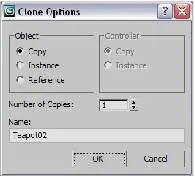
Object
В группе (Объект) расположены три варианта типа копии. От типа копии за-висит характер ее связи с объектом - оригиналом. Подробно рассмотрим данные типы.
Copy (Копия) позволяет создать автономную копию объекта. Автономная копия характерна тем, что никак не связана с объектом - оригиналом. Создав автоном-ную копию, вы получаете два совершенно независимых друг от друга объекта. Применяется данный тип в тех случаях, когда объект копируется с целью даль-нейшего изменения копии и сохранения формы оригинала. Например, необхо-димо создать два бокала разной формы. Можно сначала создать один бокал, за-тем сделать автономную копию и преобразить ее форму, получив другой бокал. В результате у вас будут два объекта разной формы.
Instance (Образец) — второй тип копии. Характерен наличием связи на уровне параметров между создаваемой копией и объектом - оригиналом. Связь выража-ется в том, что изменение значения любого параметра объекта - оригинала приво-дит к соответствующему изменению значения этого же параметра объекта ко-пии. Данный тип применяется часто. Например, при создании чайного сервиза
вы нарисуете одну чашку, а остальные скопируете. В таком случае лучше ис-пользовать тип копии — образец, т. к. если впоследствии придется менять фор-му чашек сервиза, то достаточно будет изменить одну, а остальные изменятся автоматически.
Reference (Ссылка) — последний тип копии. При использовании данного типа создается внешне идентичный объект, который полноценным объектом не явля-ется. На самом деле создается лишь ссылка на объект - оригинал, т. е. оригинал отображается еще в одной точке пространства. Если выделить такую копию и перейти к параметрам, то их там не окажется, потому что параметры могут быть лишь у объекта - оригинала. Разумеется, изменение внешнего вида объекта -оригинала приведет к соответствующему изменению объекта - копии. В обратном порядке повлиять на оригинал не получится. Применяется данный тип в двух случаях: когда копируется высокосегментационная модель либо когда создается огромное количество копий одного объекта. В обоих случаях исполь-зование копии типа "ссылка" позволит оптимизировать сцену, сократит время открытия и сохранения файла с ней.
Закрепим использование копий разных типов на конкретном примере.
1. Создайте в сцене примитив Torus (Тор).
2. При помощи манипулятора движения и клавиши продублируйте его в сторону. Тип копии задайте Instance (Ссылка).
3. Выделите объект - оригинал. Перейдите к его параметрам во втором разделе ко-мандной панели и измените значение параметра Radius 1 (Радиус 1). Изменится радиус обеих моделей.
4. Выделите объект - копию, перейдите к ее параметрам и измените значение пара-метра Radius 2 (Радиус 2). Толщина также изменится у обоих колец.
5. Удалите копию, вновь скопируйте объект, но на этот раз выберите тип Reference (Ссылка).
6. Выделите копию, перейдите к ее параметрам. Свитка параметров не окажется, т. к. ссылка параметров вообще не имеет. Выделите оригинал и, изменяя его па-раметры, поменяйте форму обоих объектов.
Таким образом, мы рассмотрели особенности каждого типа копий. Копирование можно производить не только посредством манипулятора движения и зажатой клавиши , но и с помощью любого другого манипулятора — вра-щения или масштабирования.
Скопировать объект можно также посредством опции выпадающего меню Edit | Clone (Редактирование | Копировать). В таком случае позиция объекта - копии будет совпадать в пространстве с позицией объекта - оригинала. Чтобы их разделить, надо отодвинуть копию в сторону.
Интервал:
Закладка:



![Сергей Тимофеев - Как Из Да́леча, Дале́ча, Из Чиста́ Поля... [CИ]](/books/1094661/sergej-timofeev-kak-iz-da-lecha-dale-cha-iz-chista.webp)






